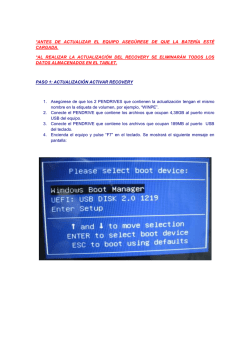Manual de instrucciones
Manual de instrucciones Lea estas instrucciones antes de empezar a usar esta unidad. © 2015 ZOOM CORPORATION Queda prohibida la copia o reproducción de este documento, tanto completa como parcial, sin el correspondiente permiso. Índice Partes y sus funciones ................................ 3 Ganancia automática ........................ 24 Panel izquierdo .................................... 3 Ajustes del modo de grabación ............... 25 Panel superior ...................................... 3 Selección del modo ........................... 25 Panel inferior ....................................... 3 Detalles de cada modo ..................... 25 Panel frontal ......................................... 4 Ajustes de la cámara ................................ 27 Panel posterior .................................... 4 Ajustes de escena .............................. 27 Panel derecho ...................................... 4 Temporizador ..................................... 28 Resumen del micro ..................................... 5 Colocación cabeza-abajo .................. 29 Características del micro .................... 5 Listado de ficheros .................................... 30 Uso de la técnica de micro X/Y .......... 6 Acceso al listado de ficheros ............ 30 Uso de la técnica de micro A/B .......... 7 Reproducción de ficheros del listado ......... 30 Uso de las distintas partes ......................... 8 Verificación de información de fichero ... 31 Colocación de la pila ........................... 8 Borrado de grabaciones ........................... 32 Carga de una tarjeta SD ...................... 8 Conexiones a la entrada externa .............. 33 Apertura, cierre y giro de la pantalla Uso de micros que requieran plug-in LCD ....................................................... 9 power ................................................. 33 Resumen de la pantalla ............................. 10 Salida de auriculares/línea y salida HDMI ...... 34 Pantalla inicial ..................................... 10 Salida de auriculares/línea ............... 34 Pantalla de reproducción ................... 11 Salida HDMI ....................................... 34 Pantalla de menú ................................ 12 Conexiones USB ....................................... 35 Carga de la pila .......................................... 13 Uso de las funciones de la conexión Encendido y apagado ................................ 14 USB .................................................... 35 Encendido ........................................... 14 Uso como un lector de tarjeta Apagado .............................................. 14 (ordenador/iPad) ................................ 36 Ajuste de la fecha y la hora ....................... 15 Uso como un micro USB (ordenador/ Formateo de tarjetas SD ........................... 16 iPad) .................................................... 36 Ajuste de los niveles de grabación .......... 17 Uso como una webcam (ordenador) .. 37 Ajuste manual de los niveles de grabación .... 17 Bloqueo del giro de la LCD ...................... 38 Ajuste del ángulo de visualización ........... 18 Ajustes del sistema ................................... 39 Grabación ................................................... 19 Actualización del firmware ...................... 40 Ajuste de monitorización audio ............... 20 Resolución de problemas ........................ 41 Reproducción de grabaciones ................. 21 Especificaciones técnicas ......................... 42 Reproducción de un fichero ............. 21 Precauciones de seguridad ...................... 43 Cambio de la posición de reproducción .... 21 Precauciones de uso ................................. 44 Reproducción de otro fichero ........... 22 Advertencias relativas al uso seguro de la Ajuste del sonido ...................................... 23 pila ............................................................. 45 Reducción de ruidos (Lo Cut) ........... 23 2 Partes y sus funciones Panel izquierdo Partes y sus funciones micro AB/XY Panel LCD Panel superior piloto REC botón POWER botón REC micro AB/XY Control de volumen de entrada Panel inferior Rosca para montaje en trípode SERIAL NO. Tapa de ranura de tarjeta SD 3 Agujero para fijación de bandolera Partes y sus funciones (sigue) Panel frontal Panel posterior Partes y sus funciones Pestaña deslizante de micro piloto REC lente puerto HDMI toma de entrada externa toma de auriculares Panel derecho tapa de la pila 4 piloto de carga puerto USB Resumen del micro Características del micro Técnica X/Y En esta técnica se usan dos micros direccionales cruzados. Características: Ofrece un sonido tridimensional con profundidad y amplitud naturales; esta técnica resulta perfecta cuando quiera captar una fuente sonora específica que esté próxima o a una distancia media, por ejemplo, actuaciones de cantautores, música de cámara, ensayos en directo y grabaciones en exteriores. Técnica A/B En esta técnica se usan dos micros direccionales orientados hacia el exterior. Características: Ofrece una amplia sensación de sonido stereo y además de permitirle también la grabación de una fuente sonora concreta esta técnica resulta perfecta para captar el sonido del entorno circundante. Esta técnica resulta muy útil cuando también quiera grabar la reverb de un salón, así como para mitines o situaciones similares en las que quiera captar el sonido de la muchedumbre hablando en distintas posiciones de la sala. 5 Resumen del micro La orientación del micro del puede ser modificada, permitiéndole usar dos técnicas de grabación stereo con características muy distintas. Resumen del micro (sigue) Uso de la técnica de micro X/Y Resumen del micro 1. Deslice la pestaña del micro del panel posterior hasta que quede bloqueada en el tope. Esto hace que suban los micros. 2.Gire el micro izquierdo o derecho hacia dentro hasta que quede fijo en la posición de bloqueo. El micro quedará bloqueado cuando haga clic llegado al tope de su posición. 3.Gire el otro micro hacia dentro de la misma forma hasta que quede fijo en su posición. La técnica X/Y quedará activa y el indicador de micro en la pantalla LCD cambiará a XY. CUIDADO Use siempre la pestaña del micro para subirlos. Además, no use una fuerza excesiva al girar los micros dado que podría dañarlo. NOTA • • Si la unidad no reconoce los micros como en la posición X/Y, serán usados como un par A/B. Cuando vaya a girar los micros, hágalo antes de deslizar la pestaña hacia abajo. 6 Resumen del micro (sigue) Uso de la técnica de micro A/B quede bloqueada en el tope. Esto hace que suban los micros. 7 Resumen del micro 1. Deslice la pestaña del micro del panel posterior hasta que Uso de las distintas partes Colocación de la pila Uso de las distintas partes 1. Deslice hacia abajo la tapa de la pila del hasta que la pueda extraer. 2.Introduzca la pila en la dirección de la flecha y después vuelva a colocar la tapa. Carga de una tarjeta SD 1. Abra la tapa de la ranura de tarjetas SD de la parte inferior del . 2.Introduzca la tarjeta SD en la ranura. Para extraer la tarjeta, empújela un poco más hacia dentro de la ranura para que un resorte interno haga que salga hacia fuera. NOTA • • • Cuando introduzca una tarjeta SD, asegúrese de hacerlo en la orientación correcta. Si no hay una tarjeta SD en la unidad no será posible la grabación y reproducción. Para formatear una tarjeta SD, vea P. 16. CUIDADO No extraiga la tarjeta SD durante la grabación. El hacer eso puede dañar los datos que contiene. 8 Uso de las distintas partes (sigue) Apertura, cierre y giro de la pantalla LCD Apertura y cierre de la LCD como le mostramos en esta ilustración, abra la pantalla LCD del panel izquierdo del 2.Cuando no use el . , cierre la LCD. Giro de la LCD Puede girar la pantalla para comprobar lo que está grabando cuando esté usando la cámara orientada hacia usted. 1. Gire la pantalla en la dirección de la flecha. 2.Gire la pantalla en el sentido opuesto para devolver la pantalla a su posición original. NOTA Es posible grabar incluso aunque la pantalla LCD esté cerrada. CUIDADO No aplique una fuerza excesiva al girar la pantalla ya que eso podría dañar el 9 . Uso de las distintas partes 1. Tal Resumen de la pantalla Pantalla inicial Resumen de la pantalla Icono REC (durante la grabación) Ajuste de resolución de vídeo Ajuste de calidad audio En grabación : tiempo de grabación En espera de grab. : tiempo disponible de grabación Ajuste “boca-abajo” Bloqueo de LCD Carga de pila restante Abre la pantalla de menú Zoom in/out Abre la pantalla de reproducción Ajuste de volumen de salida Abre los ajustes de entrada Estado de conexión de micro/ entrada externa Ajuste de escena Medidores de nivel Ajuste de corte de graves Ganancia automática NOTA Los botones desaparecerán si no realiza ninguna operación durante un tiempo largo. Toque la pantalla para hacer que vuelvan a aparecer los botones. 10 Resumen de la pantalla (sigue) Pantalla de reproducción Durante la reproducción Retorno a pantalla principal Carga de pila restante Nombre de fichero Retorno a pantalla principal Carga de pila restante Código de tiempo Longitud de fichero Barra de posición de reproducción Toque en ella para cambiar la posición dede reproducción Longitud fichero Código de tiempo Barra de posición de reproducción Toque en ella para cambiar la posición de reproducción Durante la pausa Ajuste de volumen de salida Ajuste de volumen Retorno de a principio salida del fichero/ elige el fichero anterior Reproducción/pausa Elige el fichero siguiente Retorno a principio del fichero/ elige el fichero anterior Reproducción/pausa Elige el fichero siguiente NOTA Los botones desaparecerán si no realiza ninguna operación durante un tiempo largo. Toque la pantalla para hacer que vuelvan a aparecer los botones. 11 Resumen de la pantalla Nombre de fichero Resumen de la pantalla (sigue) Pantalla de menú Resumen de la pantalla Retorno a pantalla anterior Ajustes de cámara (→ P. 27) Ajustes de modo de grabación (→ P. 25) Ajuste LCD ROTATION (→ P. 38) Ajustes USB (→ P. 35) Listado de ficheros (→ P. 30) Ajustes del sistema (→ P. 39) Uso del menú 1. Pulse el icono de la función que quiera usar. 2.Elija el elemento que quiera ajustar. Cuando el ajuste tenga varias páginas, use y para cambiar entre ellas. Si un elemento dispone de un submenú, repita estos pasos las veces necesarias. 3.Haga los cambios en la pantalla de ajuste. 4 4.Pulse en el extremo superior izquierdo de la pantalla para volver a la primera pantalla. 12 Carga de la pila 1. Apague el una fuente de alimentación USB (un ordenador operativo o el adaptador ZOOM AD-17 (opcional)). Durante la recarga de la pila, el piloto de carga de la parte trasera del estará encendido. 3.Una vez que la carga haya terminado, desconecte el cable de la fuente de alimentación USB. Cuando la pila esté totalmente cargada, el piloto de carga se apagará. NOTA La recarga completa de la pila (100%) tarda unas 3 horas si conecta la unidad a un ordenador y unas 2 al usar el adaptador. (La cantidad de tiempo exacto variará dependiendo de las condiciones). CUIDADO • • • • La pila no se recargará mientras la unidad esté encendida. En el momento de la recarga, la temperatura exterior debería estar entre los 5° y 35° C (41° y 95° F). Fuera de ese rango, la pila puede recalentarse o dañarse. No deje el cable conectado mucho más tiempo una vez que la recarga se haya completado. Siga también las instrucciones de manejo que aparecen en “Advertencias relativas al uso seguro de la pila” en pág. 45. 13 Carga de la pila 2.Conecte . Encendido y apagado Encendido 1. Mantenga pulsado en la parte superior. El piloto REC se iluminará primero en rojo y después en verde. Encendido y apagado Apagado 1. Mantenga pulsado en la parte superior. Después de que aparezca en pantalla el mensaje "Goodbye See You!", la unidad se apagará. 14 Ajuste de la fecha y la hora Cuando haya ajustado la fecha y la hora, esta unidad podrá añadir esos datos a los ficheros. 1.Pulse en la pantalla de menú. 1 2 3.Pulse y 4 y para elegir el elemento a cambiar y pulse para ajustar la fecha y hora actuales. 4.Tras completar el ajuste, pulse 3 15 para cerrar el menú. Ajuste de la fecha y la hora 2.Pulse Set Date/Time en el submenú. Formateo de tarjetas SD Debe formatear las tarjetas SD para poder usarlas con el 1.Pulse . en la pantalla de menú. 2.Pulse SD Card en el submenú. 2 Formateo de tarjetas SD 3.Pulse Format en el submenú. 3 4.Pulse Yes en la pantalla de confirmación. Esto hará que comience el formateo de la tarjeta SD. Una vez que haya terminado, en la pantalla aparecerá "Done" y volverá a aparecer el menú SD Card. 4 NOTA • • Si la pestaña de protección contra grabación de la tarjeta SD está activa, no podrá formatear la tarjeta. Elija el elemento Information si quiere comprobar el espacio disponible en esa tarjeta SD. CUIDADO • • Tras comprar una tarjeta SD nueva, formatéela siempre en el para maximizar su rendimiento. Todos los datos existentes en la tarjeta SD serán eliminados cuando la formatee. 16 Ajuste de los niveles de grabación Ajuste manual de los niveles de grabación 6 5 4 3 2 1 9 8 7 1.Gire 0 10 Aumenta nivel 6 5 4 9 8 7 el indicador de picos se ilumina, gire 0 10 reducir el nivel. 3 2 1 2.Si para Indicadores de picos Ajuste el nivel de forma que el indicador de picos no se ilumine incluso cuando sean introducidos sonidos muy potentes. NOTA • • Además de los indicadores de picos, el piloto REC también parpadeará con las señales potentes. Use la ganancia automática para ajustar automáticamente el nivel de grabación. (Vea pág. 24). 17 Ajuste de los niveles de grabación Reduce nivel en la parte superior. Ajuste del ángulo de visualización Cambiando el zoom digital podrá ajustar el ángulo de visualización a uno de entre cinco niveles. 1.Pulse 1 y en la pantalla inicial. Reduce el ángulo de visualización (amplía la imagen). Esto enfoca la imagen sobre el objeto central. Amplía el ángulo de visualización. Esto le permite cubrir un ángulo más amplio. Ajuste del ángulo de visualización NOTA Puede ajustar el ángulo de visualización o zoom a 0.75×, 0.85×, 1.00×, 1.30× ó 1.50×. 18 Grabación Puede iniciar la grabación pulsando un solo botón desde la pantalla inicial. 1.Pulse . Esto iniciará la grabación de vídeo. Durante la grabación de vídeo, el piloto REC que está encima de la lente se iluminará en rojo. 2.Pulse de nuevo para detener la grabación. Grabación NOTA • • Si la velocidad de transferencia a la tarjeta no es suficientemente rápida durante la grabación de vídeo, en pantalla aparecerá el mensaje “Low Speed Card!” y es posible que la grabación se detenga. Para evitarlo le recomendamos que use tarjetas de clase 10 o superiores. Puede encontrar más información acerca de las tarjetas que puede usar con esta unidad en la web www.zoom.co.jp. Use el menú RECORDING MODE para realizar ajustes concretos relativos a la grabación de vídeo. (Vea "Ajustes del modo de grabación" en pág. 25). 19 Ajuste de monitorización audio Puede monitorizar la señal audio que está siendo grabada junto con el vídeo a través de la toma de auriculares. 1. Conecte unos auriculares u otro tipo de dispositivo audio a la salida de auriculares del panel trasero del . 1 2.Para ajustar el volumen de monitorización, pulse en Ajuste de monitorización audio la pantalla. Aparecerá el recuadro desplegable Volume. 2 3.Pulse y o deslice la barra del recuadro desplegable para ajustar el volumen. 4 3 4.Tras completar el ajuste, pulse desplegable Volume. 20 para cerrar el recuadro Reproducción de grabaciones Reproducción de un fichero 1.Pulse en la pantalla inicial. 1 2.Pulse 2 para detener la reproducción. Esto hará que vuelva a aparecer la pantalla inicial. 1. Pulse sobre la barra de posición de reproducción. 1 2.Deslice la barra hasta la posición que quiera. 3.Retire el dedo de la pantalla. La reproducción comenzará desde el punto elegido. 2 21 Reproducción de grabaciones Cambio de la posición de reproducción Reproducción de grabaciones (sigue) Reproducción de otro fichero 1. Para 1 reproducir el siguiente fichero, pulse sobre la pantalla una vez y después pulse Para reproducir el vídeo anterior, pulse . dos veces. Reproducción de grabaciones NOTA • • • • • • Pulse una sola vez durante la reproducción para volver al principio del fichero activo. Los botones desaparecerán si no realiza ninguna operación durante un tiempo largo. Toque la pantalla para hacer que vuelvan a aparecer los botones. El solo puede reproducir vídeos que hayan sido grabados en esta unidad. Si conecta un cable HDMI (opcional) a la salida HDMI OUT, podrá emitir vídeo a un dispositivo externo. (Vea "Salida HDMI" en pág. 34). Puede acceder a una lista de miniaturas para elegir el vídeo a reproducir. (Vea "Listado de ficheros" en pág. 30). Use QuickTime para reproducir en un ordenador los vídeos grabados en esta unidad. Puede descargar esta aplicación desde la página web de Apple Inc. 22 Ajuste del sonido Reducción de ruidos (Lo Cut) Puede usar el filtro de corte de graves para reducir el ruido del viento, los petardeos vocales y otros ruidos. 1.Pulse en la pantalla inicial. Esto hará que aparezca la pantalla INPUT SETTING. 1 3 Lo Cut en la pantalla INPUT SETTING y cambie el ajuste. Ajuste Explicación Off Esto desactiva el filtro de corte de graves. On Esto activa el filtro. 3.Tras completar el ajuste, pulse INPUT SETTING. NOTA Cuando esté grabando en exteriores, coloque el cortavientos para reducir los ruidos. 23 para cerrar la pantalla Ajuste del sonido 2 2.Pulse Ajuste del sonido (sigue) Ganancia automática El puede ajustar de forma automática los niveles de grabación. 1.Pulse en la pantalla inicial. 1 2.Pulse Auto Gain en la pantalla INPUT SETTING y cambie el ajuste. Cuando esta opción esté activada, el ajustará la ganancia de forma automática para conseguir un nivel de grabación adecuado. Ajuste del sonido 2 Ganancia automática: ajustes y aplicaciones Ajuste Aplicaciones principales Off Esto desactiva la ganancia automática. Ajuste manualmente el nivel de grabación. Concert Esto resulta adecuado para la grabación de actuaciones de grupos musicales, conciertos y otras situaciones con un alto nivel de señal. Solo Use esto para actuaciones de cantautores y otros entornos no tan potentes. Meeting Use este valor para mítines y otras grabaciones en exteriores. CUIDADO Cuando esta opción esté activa, el control de volumen de entrada del panel superior del efecto. 24 no tendrá Ajustes del modo de grabación Selección del modo Puede cambiar el modo de grabación, la velocidad de fotogramas, resolución y calidad audio para el vídeo. El aumentar la calidad del audio y vídeo reducirán el tiempo de grabación disponible. 1.Pulse en la pantalla de menú. 2.Pulse el elemento que quiera ajustar en el submenú. 3.Tras completar el ajuste, pulse 2 para cerrar el submenú. Detalles de cada modo Create: tipo de ficheros creados Ajuste Explicación MOV Graba ficheros MOV que contienen tanto audio como vídeo. STEREO AUDIO Almacenamiento solo del audio como ficheros WAV o AAC. Vídeo: resolución y velocidad de fotogramas del fichero de vídeo Ajuste Resolución Fotogr./ Explicación seg. 3M HD/30 24Mbps 2304 × 1296 30 Vídeo con una calidad superior al Full HD. Use esto cuando quiera grabar en alta resolución. HD 1080/30 24Mbps 1920 × 1080 30 Adecuado para todo tipo de grabación de vídeo. Graba vídeos con una resolución Full HD. HD 1080/30 16Mbps 1920 × 1080 30 Use esto cuando quiera grabar a una resolución Full HD durante más tiempo. HD 720/60 15Mbps 1280 × 720 60 Use esto cuando quiera grabar objetos que se muevan con mucha rapidez. HD 720/30 8Mbps 1280 × 720 30 Use esto cuando quiera un buen balance entre tiempo de grabación y resolución. WVGA/60 8Mbps 800 × 480 60 Use esto cuando quiera grabar durante mucho tiempo objetos que se muevan rápidamente. WVGA/30 5Mbps 800 × 480 30 Use esto cuando quiera maximizar el tiempo de grabación. Tamaño Grande Pequeño NOTA Si elige el valor PAL en Output HDMI, las opciones de fotograma/segundo serán 25 y 50. (Vea “Ajustes del sistema” en pág. 39). 25 Ajustes del modo de grabación MODO RECORDING Ajustes del modo de grabación (sigue) Audio: calidad de la señal audio Ajuste Explicación WAV 96kHz/24bit Grabación en formato WAV sin compresión para aquellas situaciones en las que la calidad audio sea importante. Cuanto mayor sea la frecuencia de muestreo (kHz) y la velocidad de bits, mejor será la calidad audio. WAV 96kHz/16bit WAV 48kHz/24bit Tamaño Grande WAV 48kHz/16bit WAV 44.1kHz/24bit WAV 44.1kHz/16bit AAC 320kbps AAC 256kbps AAC 192kbps Grabación en formato AAC comprimido, para aquellos casos en los que tenga que ahorrar espacio de la tarjeta SD. Cuanto mayor sea la velocidad de bits (bps), mejor será la calidad de la señal audio. AAC 128kbps AAC 64kbps Pequeño Ajustes del modo de grabación 26 Ajustes de la cámara Ajustes de escena Puede cambiar los ajustes de la cámara, incluyendo el brillo y tono de la imagen, de cara a adaptarse a las condiciones de iluminación del entorno de grabación. 1.Pulse en la pantalla de menú. 2.Pulse Scene en el submenú. 3.Pulse el valor de ajuste en el submenú. 2 4.Tras completar el ajuste, pulse para cerrar el submenú. Scene: ajustes de la cámara de acuerdo a las condiciones de grabación Explicación Auto Ajuste automático sin tener en cuenta unas condiciones específicas. Concert Lighting Ajustes adecuados para condiciones de iluminación de conciertos en los que la iluminación puede ser muy intensa y cambiar de forma drástica. Night Ajuste para grabaciones nocturnas y otras situaciones oscuras. Concert-Low Light Ajuste para pequeños locales de concierto y otros entornos con luces tenues. Dance Club Ajuste para salas de baile y otros entornos en los que la iluminación cambia de forma drástica rápidamente. Jazz Club Ajuste para clubes de jazz y entornos similares. Concert Hall Ajuste para conciertos de música clásica, recitales y entornos similares. Rehearsal-Studio Ajuste para estudios de grabación y entornos de ensayo similares. Garage Ajuste para actuaciones de grupo en pequeños locales. Outdoor Ajuste optimizado para grabaciones en exteriores. Sunset Ajuste optimizado para escenas al amanecer/atardecer. 27 Ajustes de la cámara Ajuste Ajustes de la cámara (sigue) Temporizador Esta función pone en marcha la grabación de vídeo tras un periodo de tiempo después de pulsar 1.Pulse . en la pantalla de menú. 2.Pulse Self Timer en el submenú. 3.Pulse el valor de ajuste en el submenú. 2 4.Tras completar el ajuste, pulse para cerrar el submenú. Ajustes de la cámara 4 Self Timer: ajustes del temporizador Ajuste Explicación Off No se usa el temporizador. 3 sec La grabación comienza 3 segundos después de pulsar . 5 sec La grabación comienza 5 segundos después de pulsar . 10 sec La grabación comienza 10 segundos después de pulsar . NOTA Solo puede usar el temporizador cuando la pantalla LCD esté girada hacia usted. (Vea “Giro de la LCD” en pág. 9). 28 Ajustes de la cámara (sigue) Colocación cabeza-abajo El vídeo será almacenado con la imagen girada 180°. Use esto cuando el posición “cabeza abajo”, por ejemplo. 1.Pulse esté grabando en en la pantalla de menú. 2.Pulse Upside Down en el submenú. 3.Pulse sobre el valor que quiera en el submenú. 2 4 Upside Down: orientación vertical invertida durante la grabación Ajuste Explicación Off El vídeo no está girado. On El vídeo será almacenado con la imagen girada 180°. 29 para cerrar el submenú. Ajustes de la cámara 4.Tras completar el ajuste, pulse Listado de ficheros En esta pantalla puede ver un listado de los ficheros de vídeo y reproducirlos. Acceso al listado de ficheros 1.Pulse en la pantalla de menú. Esto hará que aparezca la pantalla con el listado FILE. Si hay muchos ficheros, pulse y para cambiar entre las distintas páginas. 1 Reproducción de ficheros del listado 1. Pulse 2 la miniatura correspondiente al fichero que quiera reproducir. Listado de ficheros 1 El fichero cuya miniatura haya pulsado comenzará su reproducción. 2.Para detener la reproducción, pulse 2 . Volverá a aparecer la pantalla del listado FILE. 30 Verificación de información de fichero Puede verificar la información de los ficheros grabados . 1. Pulse en la pantalla del listado FILE. El título de la pantalla pasará a ser FILE INFORMATION. 1 2.Pulse sobre un fichero para ver su información. 2 3.Tras comprobar la información relativa al fichero, pulse para cerrar la pantalla desplegable. 31 Verificación de información de fichero 3 Aparecerá la información relativa al fichero elegido. Borrado de grabaciones Puede eliminar ficheros que ya no necesite. 1.Pulse en la pantalla del listado FILE. Aparecerán recuadros de comprobación en las miniaturas de los ficheros. 1 2.Pulse sobre un fichero para añadir una marca de verificación en el recuadro, marcándolo así para ser eliminado. 2 Pulse si quiere reproducir el último fichero elegido, que quedará con un marco de color verde. Borrado de grabaciones 3 3.Pulse . 4.Pulse Yes en la pantalla de confirmación. 4 El fichero(s) elegido será eliminado. Pulse No si quiere cancelar la operación. 32 Conexiones a la entrada externa Puede capturar una señal audio de un micro o dispositivo audio externo cuando esté grabando vídeo. 1. Conecte el micro o dispositivo audio externo a la toma de 2 entrada externa del 1 2.Pulse . . EXT IN Esto hará que comience la grabación. Uso de micros que requieran plug-in power Esto le permite activar la función plug-in power para los micros que la necesiten. de entrada externa. 2.Pulse en la pantalla inicial. Esto hará que se abra la pantalla INPUT SETTING. 2 3.Pulse sobre Plug-in Power en la pantalla INPUT SETTING y cambie el ajuste a On. 4 4.Tras completar el ajuste, pulse para cerrar la pantalla INPUT SETTING. 3 NOTA • • El Plug-in Power no aparecerá si no tiene nada conectado a la toma de entrada externa. Los micros internos quedan anulados cuando tenga conectado un dispositivo externo a la toma de entrada externa. 33 Conexiones a la entrada externa 1. Conecte el micro que requiera el plug-in power a la toma Salida de auriculares/línea y salida HDMI Salida de auriculares/línea Puede escuchar la señal audio con auriculares o a través de un amplificador audio externo. 1. Conecte unos auriculares o un equipo audio a la toma de auriculares del usando un cable con clavija mini stereo. 2.Inicie la reproducción de vídeo en el . Salida HDMI Use un cable HDMI para ver las grabaciones de vídeo del en alta definición en una TV HDMI. 1. Conecte la toma HDMI del a una TV usando un cable HDMI (opcional). 2.Inicie la reproducción de vídeo en el . Salida de auriculares/línea y salida HDMI NOTA Algunas TV no admiten determinados formatos audio, por lo que no siempre es posible esta reproducción. CUIDADO • • El tiene un conector HDMI micro de tipo D. Asegúrese de usar un cable High Speed HDMI (categoría 2) que disponga de un conector HDMI micro de tipo D en un extremo para poderlo conectar al y un conector que encaje con la entrada HDMI de su TV en el otro. La conexión o desconexión de un cable HDMI durante la grabación hará que la grabación de la señal audio y vídeo se detengan. 34 Conexiones USB Puede usar el como un lector de tarjetas o micro USB, así como una webcam para la codificación de señal audio y vídeo. Uso de las funciones de la conexión USB 1.Pulse en la pantalla de menú. Esto hará que se abra el menú USB. 2.Pulse el icono de la función que quiera usar. 3.Si elige CARD READER o USB MIC, pulse PC/MAC o iPad en el submenú para elegir el dispositivo conectado. 4.En la pantalla de confirmación, pulse en la función que quiera usar. 5.Use un cable USB para conectar un ordenador o iPad. Cuando el usado. sea reconocido, ya estará listo para ser operación de la función elegida y después pulse Yes en la pantalla de confirmación. Esto hará que el se apague. NOTA • • Cuando esta unidad esté conectada a un ordenador, el podrá recibir alimentación vía USB. no podrá recibir alimentación a través del cable USB. Cuando esté conectado a un iPad, el Necesita un kit de conexión de cámara iPad (opcional) para conectar esta unidad a un iPad. 35 Conexiones USB 6.Para finalizar una conexión USB, realice la última Conexiones USB (sigue) Uso como un lector de tarjeta (ordenador/iPad) Cuando esté conectado a un ordenador o iPad, el le permitirá leer el contenido de la tarjeta SD cargada. podrá actuar como un disco extraíble, lo que 1. En la pantalla del administrador de ficheros del ordenador o iPad, visualice el contenido del . 2.Gestione los ficheros de la tarjeta SD. 3.Para dejar de usar esta unidad como lector, pulse y desconecte el cable USB. 3 Si esta unidad está conectada a un iPad, simplemente desconéctelo. Uso como un micro USB (ordenador/iPad) Puede usar el como un micro USB para dar entrada a una señal audio a un ordenador o iPad. 1. Elija al como fuente audio en el programa del ordenador o iPad para usarlo como un micro. Conexiones USB 2.Para finalizar su uso, pulse en la pantalla de menú y desconecte el cable USB. 2 NOTA • • Consulte el manual de instrucciones del ordenador o del programa o aplicación que esté usando para saber los detalles concretos acerca del funcionamiento. No es posible la grabación de vídeo mientras esté usando esta unidad como un micro USB. 36 Conexiones USB (sigue) Uso como una webcam (ordenador) Puede usar el como una webcam para dar entrada a señales de audio y vídeo a un ordenador. 1. Elija el como fuente de señal de vídeo en el programa del ordenador para poder usarlo como una cámara. 2.Para finalizar el uso de la unidad, pulse en la pantalla de menú y desconecte el cable USB. 2 Ajuste de retardo 1.Pulse en la pantalla. 2.En el submenú, pulse y para ajustar el tiempo de retardo de la señal audio. Puede ajustar este tiempo de retardo entre 0–1000 ms. NOTA • • • • Para usar esta unidad como una webcam, deberá descargarse un driver o controlador audio desde la página web de ZOOM (www.zoom.co.jp) e instalarlo en el ordenador. El puede transmitir simultáneamente señal de vídeo con una resolución de hasta HD720p y audio PCM a 48 kHz/16 bits a un ordenador. La señal de reproducción del ordenador no puede ser emitida a través del . Cuando esté usando esta unidad como una webcam, no podrá usar el menú SETTING. 37 Conexiones USB Cuando esté usando el como una webcam con un programa de streaming que no disponga de función de sincronización de señales, puede ajustar un tiempo de retardo de audio para hacer que coincida con la temporización del vídeo. Bloqueo del giro de la LCD Puede bloquear el giro de la pantalla LCD. 1.Pulse en la pantalla de menú. 2.Pulse sobre el valor que quiera en el submenú. 3 3.Pulse 2 para volver a la pantalla de menú. Esto cerrará el submenú. Ajuste Explicación Unlock La pantalla gira para adaptarse a la orientación de la LCD. Lock La pantalla mantiene su posición actual. Bloqueo del giro de la LCD 38 Ajustes del sistema Esto le permite realizar ajustes relacionados con el sistema 1.Pulse . en la pantalla de menú. 2.Pulse sobre el elemento que quiera ajustar en el submenú. 3 Pulse y para cambiar lo que es visualizado en la pantalla y hacer que aparezcan elementos ocultos. 2 3.Tras completar el ajuste, pulse . Explicación Set Date/Time Ajusta la fecha y la hora del reloj interno. (Vea "Ajuste de la fecha y la hora" en pág. 15) HDMI Out Ajusta el formato de la salida de vídeo del puerto HDMI. Elija NTSC o PAL. Beep Esto determina si la grabadora producirá algún sonido cuando la encienda o cuando active alguna función. Puede elegir entre Off (sin sonido), Small (pitido corto) o Large. Auto Power Off Esto ajusta si la unidad se apagará automáticamente cuando no la utilice durante un periodo de tiempo determinado. Este ajuste no tendrá ningún efecto cuando la unidad esté grabando o cuando esté conectado el adaptador de corriente. Puede elegir Off o 2, 5 ó 10 minutos. Play Mode Esto determina si todos los ficheros serán reproducidos de forma consecutiva o si solo será reproducido el fichero seleccionado. Elija entre Play One (solo será reproducido el fichero seleccionado) o Play All (donde todos los ficheros serán reproducidos de forma consecutiva). Playback Lvl Meter Esto le permite elegir si los medidores de nivel aparecerán o no en la pantalla de reproducción. SD Card Esto comprueba la cantidad de espacio disponible de la tarjeta SD y también le permite formatear la tarjeta. (Vea "Formateo de tarjetas SD" en pág. 16). Reset Esto restaura el Information Esto le permite visualizar la versión del firmware del Direct Monitor Esto decide si el sonido de entrada será monitorizado directamente cuando esté usando esta unidad como un micro USB. Solo podrá elegir esta opción de monitorización directa cuando esté usando esta unidad como un micro USB. a sus valores de fábrica. 39 . Ajustes del sistema Ajuste Actualización del firmware El firmware del puede ser actualizado cuando salga una versión más moderna. 1. Copie el fichero de actualización del firmware en el directorio raíz de la tarjeta SD. Puede descargarse la última versión disponible del firmware desde la web www.zoom.co.jp. 2.Introduzca la tarjeta SD en la ranura de tarjetas del 3.Mientras mantiene pulsado , pulse . para encender la unidad. Mantenga pulsados estos botones hasta que aparezca la pantalla de actualización de firmware. 4. Pulse Yes. 4 5.Cuando termine la actualización, pulse menos un segundo para apagar la unidad. 4 Actualización del firmware CUIDADO No será posible la actualización del firmware si la pila está casi descargada. NOTA Puede verificar la versión de firmware activa con la función Information del menú SETTING. (Vea “Ajustes del sistema” en pág. 39). 40 durante al Resolución de problemas Si piensa que el funciona de forma incorrecta, compruebe primero estos aspectos. Problemas con la grabación/reproducción u No hay sonido o la salida del mismo es muy silenciosa · Compruebe las conexiones con su sistema de monitorización y el ajuste de volumen. · Compruebe que el volumen del no esté ajustado demasiado bajo. u No puede escuchar el sonido grabado o suena muy bajo · Compruebe que el micro esté correctamente orientado hacia la fuente de señal. · Compruebe los ajustes de nivel de entrada (→ P.17). · Si tiene un reproductor musical u otro aparato conectado a la toma de entrada externa, suba el nivel de salida de dicha unidad. u El sonido stereo parece poco natural en el sonido grabado · Compruebe que el micro esté ajustado correctamente a la posición X/Y o A/B (→ P. 6-7). u No es posible la grabación de audio/vídeo · Compruebe que hay suficiente espacio disponible en la tarjeta SD. (→ P.16) Resolución de problemas 41 Especificaciones técnicas Soporte de grabación Tarjetas SD/SDHC/SDXC (Class 10 o superior, hasta 128 GB) Sensor de imagen Sensor CMOS de 6,3 mm y 3 megapíxeles Lentes Foco fijo (36 cm – ∞), F2.0, distancia focal de unos 16.6 mm (equivalente a 35 mm), 160° FOV Formato de vídeo MPEG-4 AVC/H.264 (MOV) Resolución de vídeo 3M HD (2304×1296) 30 fps, HD1080p 30 fps, HD720p 60 fps, HD720p 30 fps, WVGA 60 fps, WVGA 30 fps Formatos audio WAV (cuantización a 16/24 bits, frecuencia de muestreo de 44.1/48/96 kHz) AAC (velocidad de bits 64–320 kbps, frecuencia de muestreo de 48 kHz) Funciones audio Filtro de corte de graves, ganancia automática Funciones de imagen Zoom digital (×0.75/×0.85/×1.00/×1.30/×1.50), selección de escena (Auto/Concert Lighting/Night/ Concert-Low Light/Dance Club/Jazz Club/Concert Hall/Rehearsal-Studio/Garage/Outdoor/Sunset) Temporizador (Off/3 seg/5 seg/10 seg) Pantalla Pantalla LCD táctil a color de 2.0" Entradas I/D Mic Formatos stereo 120° AB/120° XY Entrada de presión sonora máxima: 140 dB SPL Ganancia de entrada: -30 a +44 dB EXT-IN Conector de entrada: toma mini stereo Ganancia de entrada: -∞ a +26 dB Impedancia de entrada: 2 kΩ o superior Admite plug-in power Especificaciones técnicas Conectores de salida Toma mini stereo combinada de línea/auriculares HDMI micro de tipo D Altavoz interno Altavoz mono de 400 mW 8 Ω USB Mini tipo B Operación como unidad de almacenamiento masivo Clase: USB 2.0 High Speed Operación como interface audio Clase: USB 2.0 Full Speed Especificaciones técnicas: velocidad de muestreo 44.1 kHz, 16 bits Operación como webcam Especificaciones técnicas: vídeo WVGA/720p, audio 48 kHz 16 bits Nota: Puede usar esta unidad como un interface audio y como unidad de almacenamiento masivo con un iPad. Nota: Esta unidad admite la alimentación por bus USB Alimentación Pila de litio: DC 4.2 V de voltaje máximo, DC 3.7 V de voltaje nominal, 1,050 mAh de capacidad Adaptador de corriente (ZOOM AD-17, opcional): DC 5 V/1 A Tiempo de recarga Vía USB: unas 3 horas Usando el ZOOM AD-17: unas 2 horas Tiempo de duración de la pila Promedio: unas 3 horas o más (al grabar vídeo a 720p/30 fps con la pantalla cerrada) Dimensiones externas Unidad principal (dimensiones máximas con el micro replegado): 119 (longitud) × 51 (anchura) × 62 (altura) mm Unidad principal (dimensiones máximas con el micro extendido): 119 (longitud) × 39 (anchura) × 86 (altura) mm Accesorios incluidos Manual de instrucciones (este documento), LCD, pila de litio (1050 mAh BT-02), cable USB de 1.5 m, cortavientos (esponja), adaptador para montaje de accesorios, tapa de la lente, parasol para lente, bandolera 42 Precauciones de seguridad En este manual se usan símbolos para resaltar las advertencias y precauciones que ha de tener en cuenta para evitar accidentes. El significado de estos símbolos es el siguiente. PELIGRO CUIDADO Algo que podría ocasionar daños graves o incluso la muerte. Algo que podría ocasionar daños al aparato o incluso a usted mismo. Otros símbolos Acciones necesarias (obligatorias). Acciones prohibidas. CUIDADO Uso con el adaptador CA Nunca use otro adaptador de corriente distinto al ZOOM AD-17 (opcional). No haga nada que pueda provocar la sobrecarga de las salidas y especificaciones de los sistemas eléctricos. Modificaciones No abra nunca la carcasa ni trate de modificar el producto. CUIDADO Manejo del producto No deje caer, golpee o aplique una fuerza excesiva sobre la unidad. Evite que cualquier objetos extraño o líquido penetre en la unidad. Entorno Evite usarlo a temperaturas extremas. Evite usarlo cerca de estufas, hornos o fuentes de calor. Evite usarlo con altos niveles de humedad o cerca de salpicaduras. Evite usarlo en lugares con fuertes vibraciones o golpes. Para desconectar el adaptador CA del enchufe, tire del adaptador y no del cable. Desconecte el adaptador de la salida de corriente cuando no vaya a usar esta unidad durante un periodo prolongado. Volumen No use demasiado tiempo el producto a un volumen muy elevado. Dado que es posible que vuelva a necesitar este Manual de instrucciones en el futuro, le recomendamos que lo conserve en un lugar seguro. 43 Precauciones de seguridad Manejo del adaptador CA Precauciones de uso Interferencias con otros dispositivos eléctricos En este sentido, el ha sido diseñado para reducir al mínimo la emisión de ondas electro-magnéticas y evitar las interferencias con las ondas exteriores. No obstante, los aparatos que sean muy susceptibles a las interferencias o que emitan ondas muy potentes pueden dar lugar a interferencias si están muy cerca de esta unidad. En ese caso, aleje el del otro aparato todo lo posible. Con cualquier tipo de dispositivo electrónico que use control digital, incluyendo el , las interferencias electromagnéticas pueden producir fallos, dañar o destruir datos y provocar otros problemas inesperados. Tenga cuidado con eso. Limpieza Use un trapo suave y seco para limpiar los paneles de esta unidad si se ensucian. Si es necesario, humedezca ligeramente el trapo. Nunca use disolventes, cera u otros productos abrasivos. Averías En caso de una avería o rotura, desconecte inmediatamente el adaptador de corriente, apague la unidad y desconecte todos los cables. Póngase en contacto con el comercio en el que adquirió la unidad o con el servicio técnico ZOOM y facilite la siguiente información: modelo, número de serie y los síntomas concretos de la avería, junto con su nombre, dirección y número de teléfono. Copyrights Windows es una marca comercial de Microsoft Corporation (USA). Apple, Macintosh, iPad, QuickTime y el logo QuickTime son marcas comerciales o marcas registradas de Apple Inc. en los Estados Unidos de América, así como en otro países. Los logos SD, SDHC y SDXC son marcas comerciales. HDMI (interface multimedia de alta definición) y son marcas comerciales de HDMI Licensing, LLC. El resto de nombres de productos, marcas comerciales y nombres de empresas que aparecen en este documento pertenecen a sus respectivos propietarios. Cualquier grabación realizada para un uso distinto al personal de material con copyright como CDs, cintas, discos, Precauciones de uso actuaciones en directo, vídeos y emisiones, sin el permiso de su propietario legal es un delito. Zoom Corporation no asumirá ninguna responsabilidad por posibles infracciones de las leyes del copyright. 44 Advertencias relativas al uso seguro de la pila Lea detalladamente las advertencias siguientes para evitar heridas graves, incendios y otros problemas que pueden producirse por la fuga, combustión, rotura o ingestión accidental de la pila. PELIGRO No trate de cargar la pila de litio Zoom BT-02 en ningún otro aparato distinto al conectado a un adaptador Zoom AD-17 (opcional) o puerto USB, o usando un cargador de pila de litio Zoom LBC-1 (opcional). No trate de desmontar la pila, ni la arroje a un fuego, ni la introduzca en un microondas u horno convencional. No deje esta pila cerca de una llama, expuesta directamente a la luz solar, dentro de un vehículo aparcado al sol o en condiciones similares. No trate de recargar la pila en este tipo de entornos. No transporte ni guarde esta pila junto con monedas, clips u otro tipo de objeto metálico. No permita que esta pila entre en contacto con cualquier líquido, incluyendo agua (dulce o marina), leche, refrescos o jabones líquidos. No trate de cargar o usar una pila si está húmeda. CUIDADO No golpee la pila con un martillo o un objeto similar. No la pise ni la arroje al suelo. No la golpee ni permita que reciba ningún tipo de impacto. No retire ni dañe el sello exterior. Nunca use una pila cuyo sello exterior haya sido retirado o dañado de alguna forma o una pila con arañazos o roturas. De cara a conservar al máximo los recursos naturales, recicle esta batería. Cuando se vaya a deshacer de baterías gastadas, cubra siempre sus contactos y siga las normativas de seguridad y reciclaje aplicables en su país o región. Debido a nuestra continua política de mejoras, el contenido de este documento y las especificaciones y aspecto exterior de este aparato pueden ser modificados sin previo aviso. 45 Advertencias relativas al uso seguro de la pila No use esta pila si está deformada o dañada de alguna forma. Para países de la Unión Europea Declaración de conformidad Eliminación de aparatos eléctricos y electrónicos antiguos (Aplicable en todos los países europeos con sistemas de reciclaje) Este símbolo en el producto o en su embalaje indica que este aparato no debe ser tratado como basura orgánica. En lugar de ello deberá llevarlo al punto limpio más cercano para el reciclaje de sus elementos eléctricos / electrónicos. Al hacer esto estará ayudando a prevenir las posibles consecuencias negativas para el medio ambiente y la salud que podrían ser provocadas por una gestión inadecuada de este aparato. El reciclaje de materiales ayudará a conservar los recursos naturales. Para más información acerca del reciclaje de este aparato, póngase en contacto con el Ayuntamiento de su ciudad, el punto limpio local o con el comercio donde adquirió este aparato. ESTE PRODUCTO HA SIDO LICENCIADO BAJO LA LICENCIA AVC PATENT PORTFOLIO PARA UN USO PERSONAL Y NO COMERCIAL POR PARTE DE UN USUARIO NO PROFESIONAL PARA (i) CODIFICAR VIDEO DE ACUERDO CON EL STANDARD AVC (“AVC VIDEO”) Y/O (ii) DECODIFICAR VIDEO AVC QUE HAYA SIDO CODIFICADO POR UN USUARIO NO PROFESIONAL PARA UNA ACTIVIDAD PERSONAL Y NO COMERCIAL Y/O QUE HAYA SIDO OBTENIDO DE UN PROVEEDOR DE VIDEO CON LICENCIA PARA SUMINISTRAR VIDEO AVC. NO OTORGAMOS LICENCIA ALGUNA PARA NINGÚN OTRO USO. PUEDE CONSEGUIR INFORMACIÓN ADICIONAL EN MPEG LA, L.L.C. Vea HTTP://WWW.MPEGLA.COM 46 MEMO 47 ZOOM CORPORATION 4-4-3 Kanda-Surugadai, Chiyoda-ku, Tokyo 101-0062 Japan http://www.zoom.co.jp Z2I-2424-02
© Copyright 2024